备份电脑重要文件有什么好方法(电脑上如何备份文件)

丢失、误删重要文件在生活中是一件非常棘手的事情,接下来就介绍两种备份重要文件的方法,以便以后更好的维护保存文件,让我们一起看看吧。
1
第一种方法是使用文件历史记录备份文件。打开设置界面,选择更新和安全,选择备份,点击添加驱动器,选择事先接入的驱动器进行备份。此时,系统将会开启自动备份文件功能。
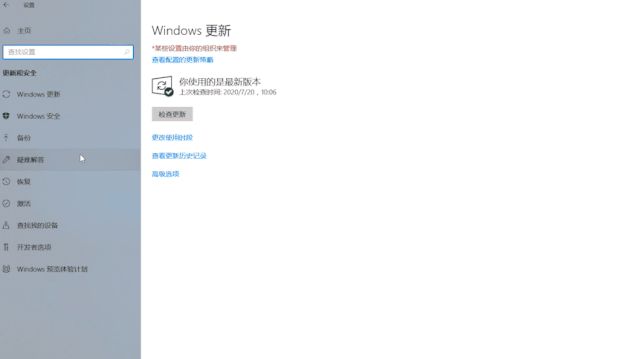
如果我们在使用电脑时不小心误删了某个文件,我们便可以用文件历史记录来恢复误删的文件,步骤如下:
在上方步骤的基础前提下,通过搜索框输入选择通过文件历史记录还原文件。若从未用过此功能,那么文件历史记录在第一次使用的时候需要先保存文件的副本,此过程需要消耗一些时间。之后,再根据屏幕上的说明操作,就可以查找到所需要的文件了。
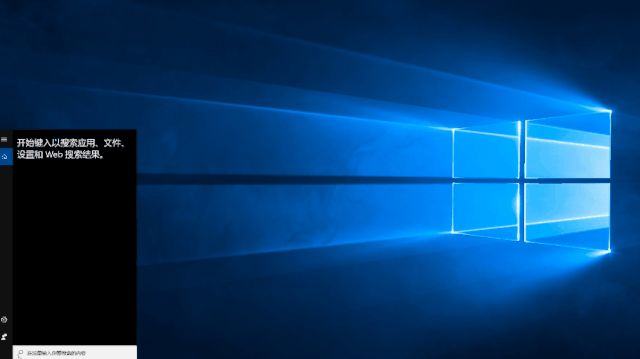
2
第二种方法是通过OneDrive备份重要文件夹。点击任务栏中的OneDrive图标,点击帮助和设置,选择设置,找到备份选项,点击管理备份。

在管理文件夹备份的窗口中,主要包含了三个文件夹,分别是桌面、文档、以及图片。选择对应想要备份的文件夹并点击开始备份,开始备份之后,可以点击查看同步进度进行查看。
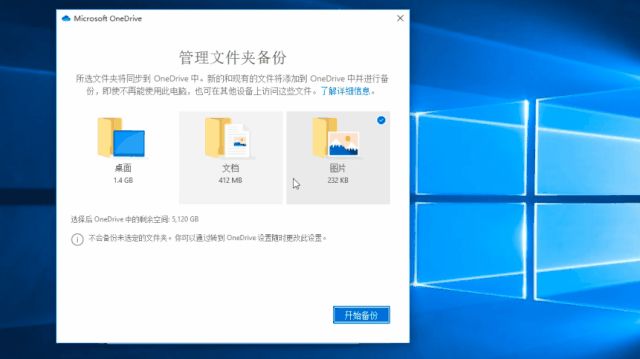
使用OneDrive,最多可以免费备份5GB的文件;若是Microsoft 365订阅用户,则最多可以备份1TB的文件。
一旦文件同步到OneDrive之后,便可以从桌面、文档、或图片中的任何位置访问它们。
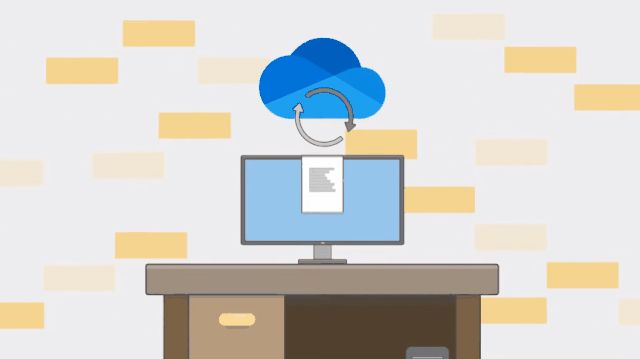
备份桌面文件夹时,桌面上的项目也会同步运行到其他电脑设备的OneDrive上。
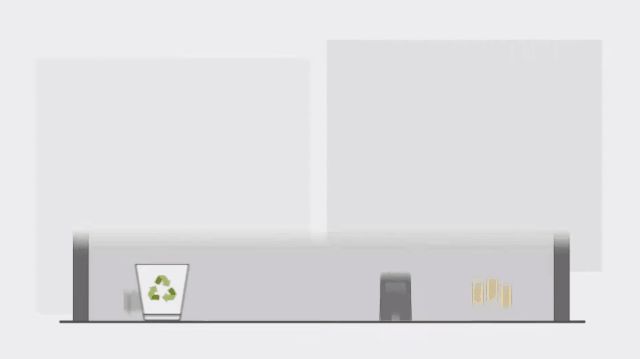
除了电脑端访问OneDrive,还可以使用OneDrive移动应用程序在任何设备上访问同步的文件夹。














